Tage überschreiben
In diesem Leitfaden erfahren Sie, wie der Zeitplan für einen Tag überschrieben werden kann.
Überschreiben
Um einen Tag zu überschreiben, klicken Sie auf die Kachel "Zeitpläne". Anschließend klicken Sie am oberen Ende der Seite auf den Reiter "Kalender". Im Kalender werden Ihnen alle Tage eines Monats mit den dazugehörigen Zeitplänen angezeigt.

Tipp
Geben Sie jedem Ihrer Zeitpläne eine eigene Farbe um diese im Kalender leichter unterscheiden zu können. Wie die Farbe eines Zeitplanes geändert wird, erfahren Sie im Leitfaden Zeitplan erstellen.
Feiertage
Feiertage, die für Ihr Land einheitlich sind, werden mit einem schwarzen Balken und dem Namen des Feiertages angezeigt.
Klicken Sie auf den Tag, den Sie überschreiben möchten.

Nun erscheint ein Pop-up-Fenster mit dem Zeitplan für den jeweiligen Tag. Um den Tag zu überschreiben, klicken Sie auf den orangen Button "Überschreiben" auf der linken Seite. Anschließend erscheint ein Bestätigungsfenster, ob Sie diesen Tag wirklich überschreiben möchten.

Nachdem Sie dies Bestätigt haben, erscheint der Zeitplan für diesen Tag in Orange.

Um den Abschnitt zu bearbeiten, klicken Sie auf den jeweiligen Abschnitt und auf der rechten Seite erscheint das Bearbeitungsfenster für den Abschnitt. In diesem können Sie den Namen, die Beschreibung und Reservierungsdauer, sowie Beginn und Ende des Abschnittes ändern. Um den Abschnitt zu löschen, klicken Sie auf den roten Button "Löschen".

Tag geschlossen
Möchten Sie das ein Tag auf der Onlinereservierungsplattform als geschlossen angezeigt wird, kann das Häkchen "Geschlossen" aktiviert werden.
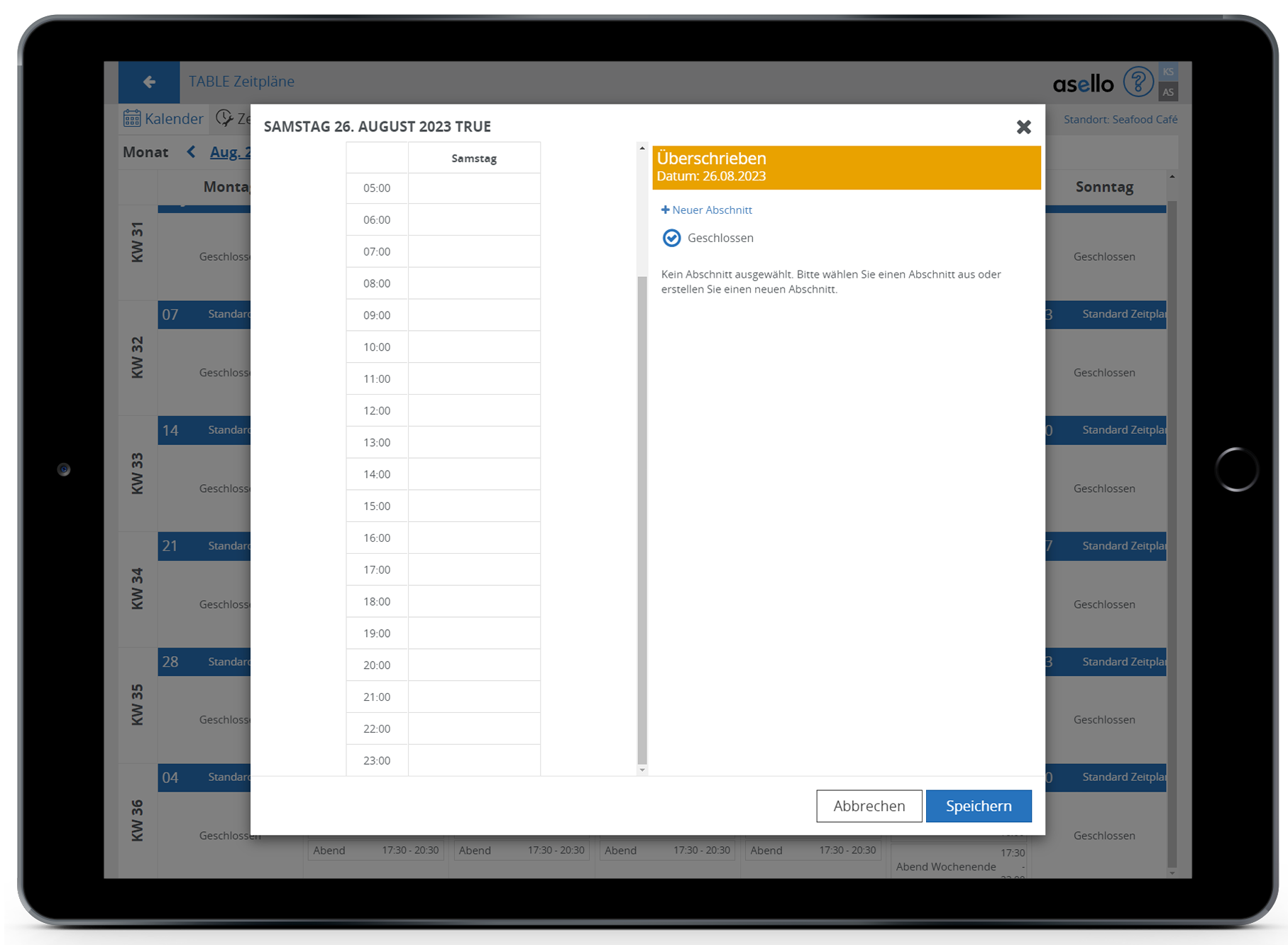
Um einen neuen Abschnitt für diesen Tag hinzuzufügen, klicken Sie auf "+ Abschnitt" über dem Namen des Abschnittes. Haben Sie die gewünschten Änderungen am Zeitplan für den jeweiligen Tag vorgenommen, klicken Sie auf den blauen Button "Speichern".
Im Kalender werden Ihnen überschriebene Tag orange angezeigt. Zusätzlich können Sie eine Liste der überschriebenen Tage jederzeit über den Reiter "Überschreibungen" abrufen.
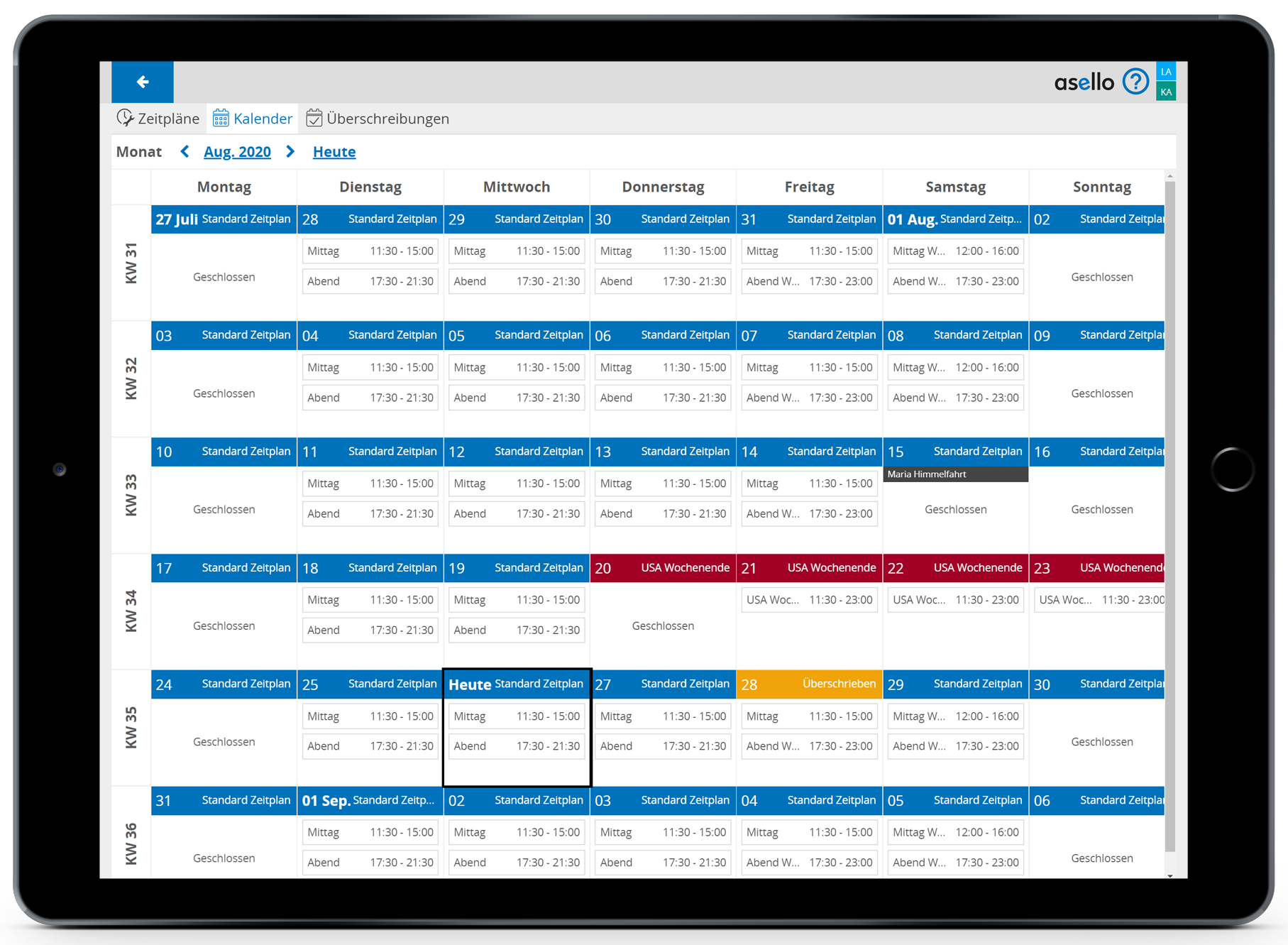
Überschreibung löschen
Möchten Sie eine Überschreibung löschen, wählen den überschriebenen Tag aus und öffnen das Bearbeitungsfenster. Anschließend klicken Sie auf den orangen Button "Überschreiben löschen".

Das Löschen der Überschreibung muss in einer Sicherheitsabfrage bestätigt werden.

Der jeweilige Tag wird automatisch wieder mit dem geltenden Zeitplan angezeigt.
